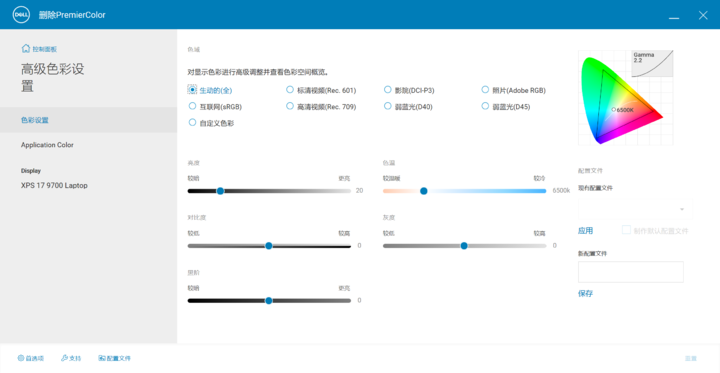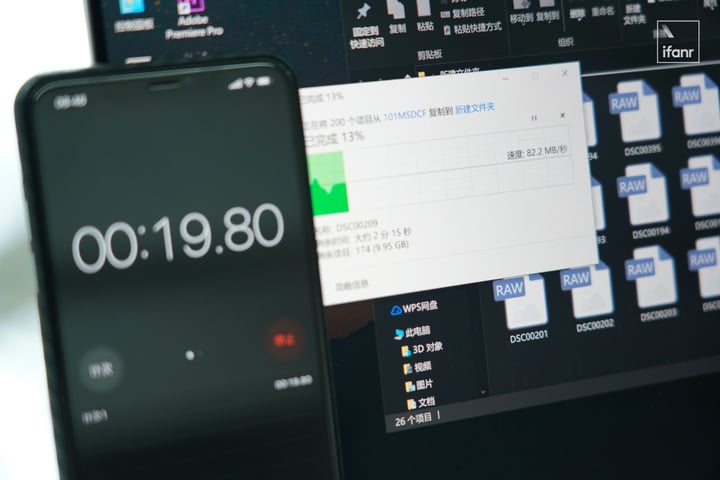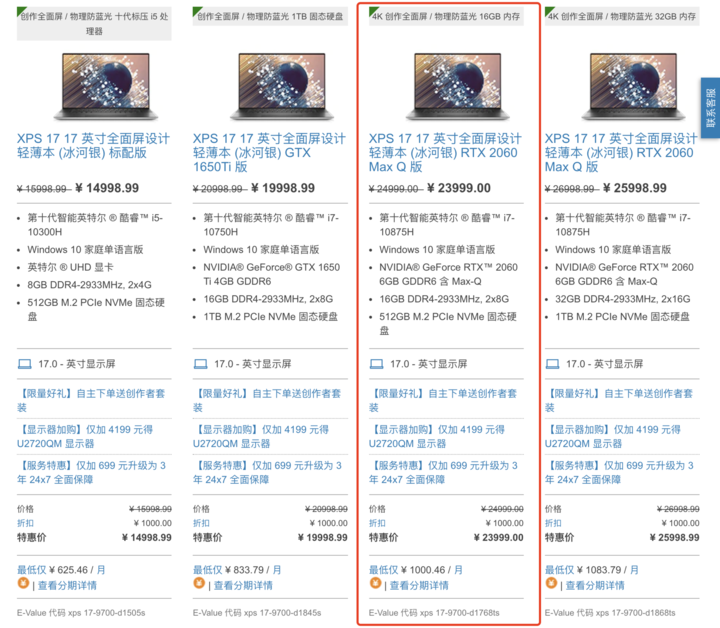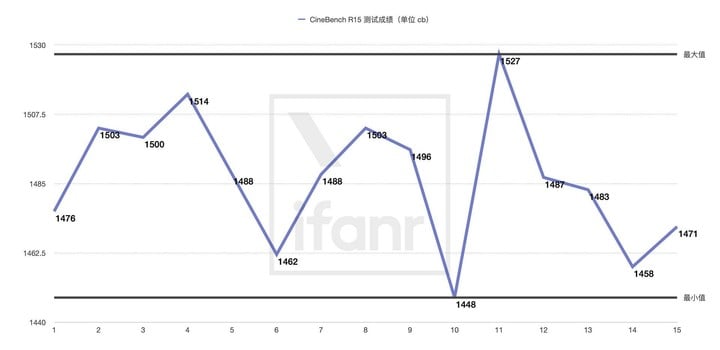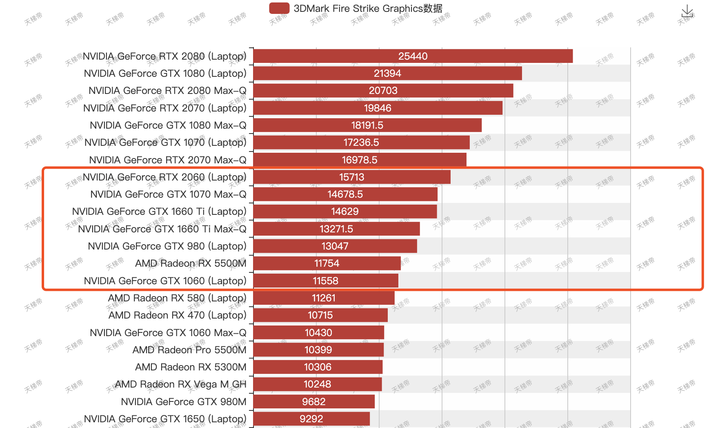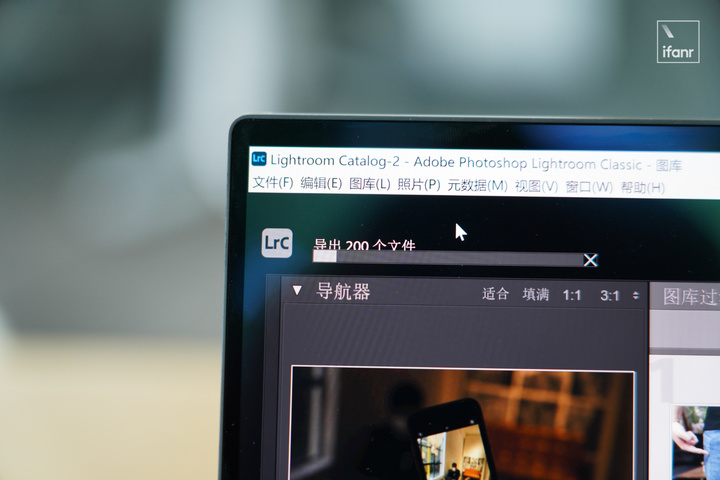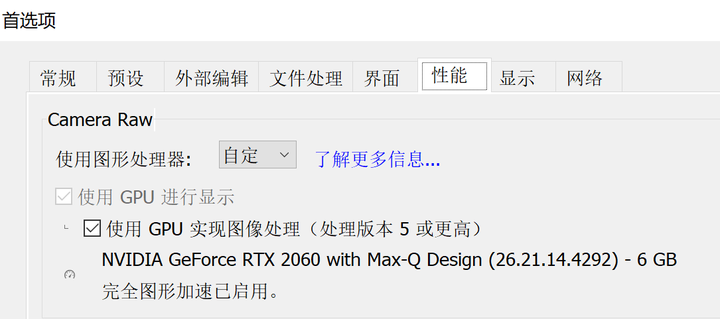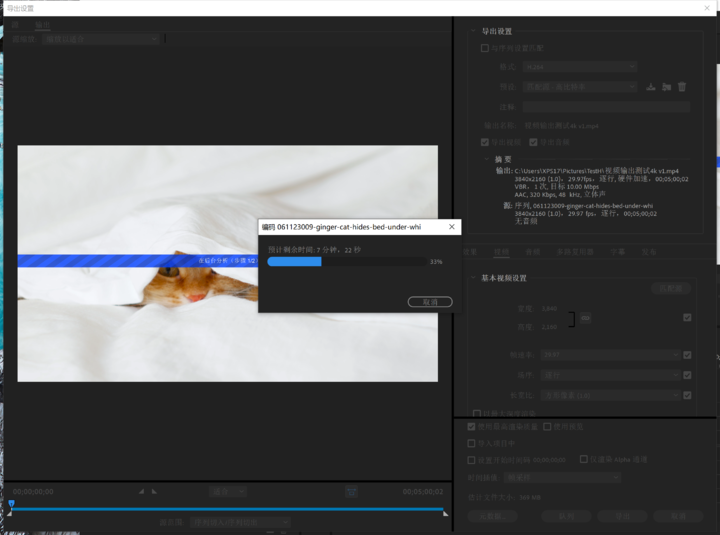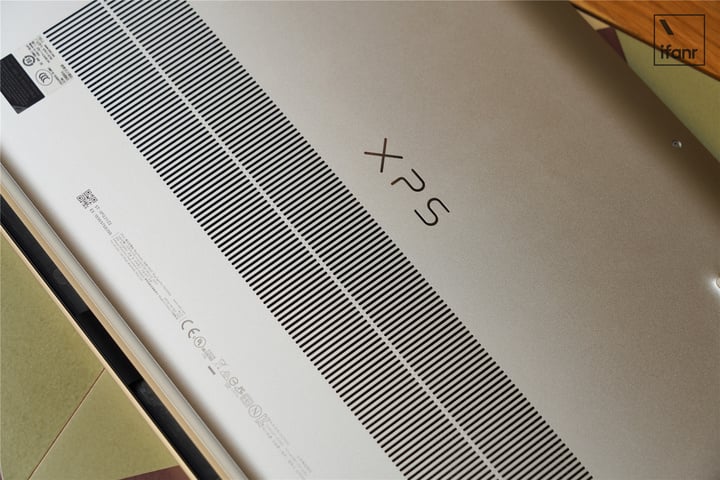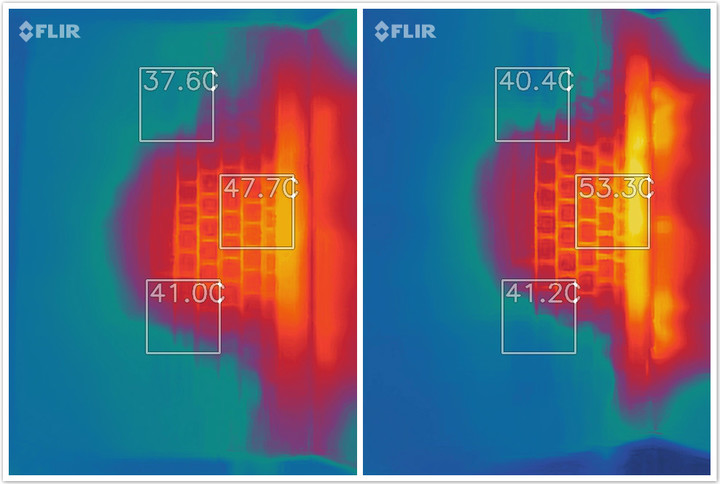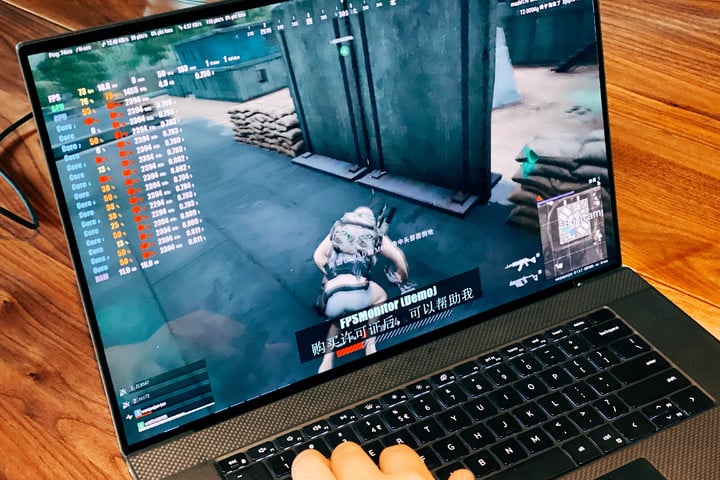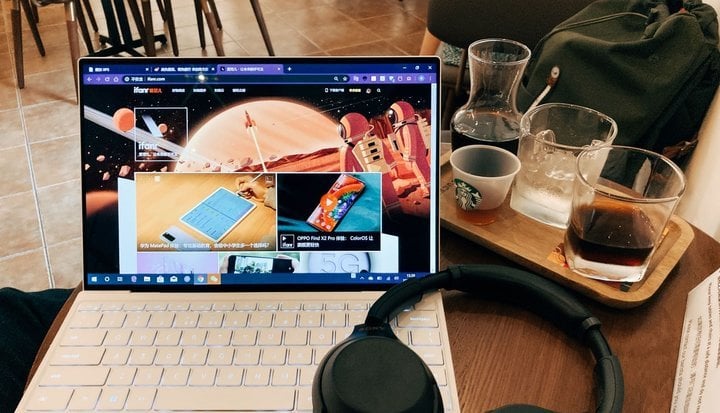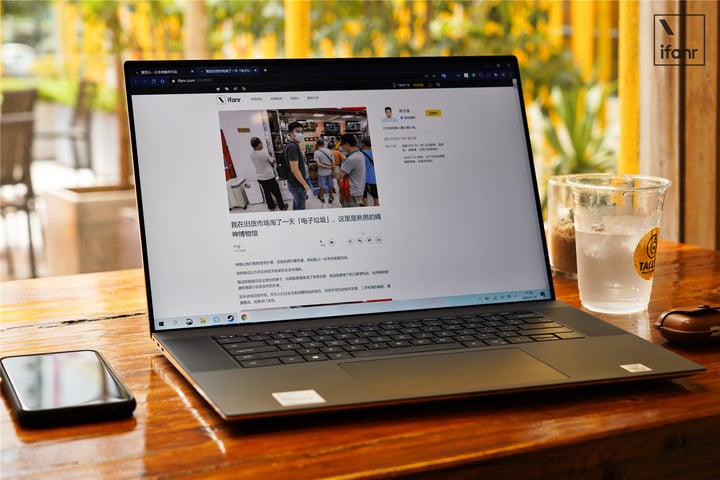在上世纪 90 年代,戴尔给 XPS 的定义是 Xtreme Performance System,即「高性能系统」,因而 XPS 系列曾一度以性能来主导产品。
到 21 世纪,戴尔重塑 XPS 系列产品线,将系列升格为「高品质」定位,本质上,高品质的涵义要比高性能更广,它包含了高性能,而同时还包含了更先进的技术、制造工艺。这相当于高性能手机和旗舰手机,产品不仅专注于某个方面,而是精于各个方面。

经过多年发展,XPS 系列已经成为 Windows Laptop 阵营里的中流砥柱,产品在市场上也有着更明确的定位:
XPS 13 消费级高端本,主打轻薄、XPS 15 创作型工作本,主打大屏高性能,而我最近在用的 XPS 17-9700(简称:XPS 17),则是在 XPS 家族中处于最顶级的定位,它是移动工作站,也是 XPS 家族中的「超大杯」。
背着 17 英寸的电脑出差感觉如何?
说来也巧,就在准备做 XPS 17 的评测时,我刚好接到了要出差的通知,为了不耽误两边的进度,我决定这次就背着 XPS 17 出门,我知道这是个非常疯狂的举动,因为据我所知几乎没几个人背着如此之大的电脑出差,但我最后还是这样做,毕竟不试试怎么知道背着 17 英寸的电脑出门是怎样的体验呢?

言归正传,虽然 XPS 17 同样是用了新 XPS 家族的统一设计,即大量的金属斜角切割和去除下巴的高占比屏幕设计,就像 XPS 13-9300 的超级放大版。
但 XPS 17 的尺寸仍然不小,我将它和 MacBook Pro 16 放在一起,XPS 17 仍然比后者大一小圈,厚度也比 MBP 更厚。

▲ MacBook Pro 16 英寸对比 XPS 17

但尺寸并不是最核心的问题,因为 XPS 17 的物理规格本身就比 MacBook Pro 16 要大,所以整体大一小圈其实也是无可厚非,只要能放进我现有的背包,那么 XPS 17 体积我都能接受。
真正让我纠结的,其实是它的重量。相信有看过我之前探讨关于 iPad Pro 生产力的读者都知道,我很希望出门装备重量是减法原则,肩膀负担的重量越少越好,所以我平时也很少背着 MacBook Pro 16 出差,最多会带上 MacBook Air 或 XPS 13-9300。

而 XPS 17 的起重重量则达到了 2.11 千克,若是像我手上这台升级了配置,那么最大值会达到 2.51 千克,约等于两台 XPS 13-9300 的重量。
然而这也没有把我劝退,毕竟在更大的屏幕和配置面前, 500 克的增重对于双肩包出行来说,其实也不会有太明显的差异。除非是用单肩包或者将它拿在手上,这样才会明显感觉到它的确比其他小一码尺寸的电脑要重不少。
虽然 XPS 17 的三围尺寸和重量都比定位接近的 MacBook Pro 16 要大,但它却是 17 英寸同定位笔记本当中重量较轻的一个。

不过尽管我能将 XPS 17 背在身上出差,但最适合用它的场景,却是在家或办公室(最好附近还有电源)的办公桌上。

▲ 在交通工具里写稿是我的日常,小尺寸设备更适合移动办公
原因很简单,在我出差期间,高铁、飞机的小桌板、星巴克的小圆桌、休息室的书桌都能被展开后的 XPS 17 占去 80-90% 的放置空间,这样就让电脑在办公桌以外的地方使用变得局促。
但这里的 XPS 17 只是作为大尺寸电脑的一个例子,包括其他超过 13 英寸的笔记本电脑,同样都不太适合在空间不太宽裕的空间里使用。
所以在这期间,我大多数都是在酒店或者有大桌面的地方用 XPS 17 写稿码字,其余环境则是用 iPad Pro 作为 XPS 17 的补充。
大屏幕,大触控板,大扬声器
17 英寸在今天的笔记本产品中算是比较小众的规格,而目前还在用这个规格的笔记本主要是两类,一是游戏本,二是专业工作站。
这两类笔记本仍然坚持在「用体积换屏幕」的原因,一方面是大屏比小屏更富视觉冲击力,另一方面则是能同时显示更多的任务窗口,或者更清晰地全屏显示任务。

XPS 17 的这块屏幕沿用了 XPS 13-9300 的 InfinityEdge 设计,而由于屏幕没有了下巴,所以电脑的整个 B 面几乎都是屏幕,视觉冲击感也明显比 XPS 13 更加强烈。
尤其是在我休息看视频的时候,那是真的很过瘾。
戴尔给 XPS 17 的屏幕提供了两个配置选项,19998 元以下的版本是 1920 x 1200 的 FHD+,23999 元及以上用的是 3840 x 2400 的 UHD+。
但我认为这四千元的差价值得加,既然要用到 XPS 17 办公,那么大部分应该都是视频、设计、测绘、编程等等专业工种,更高分辨率的屏幕显然是能带来更高质量的画面质感。

更何况这个版本除了升级屏幕,显卡也从 GTX 1650 升到了 RTX 2060 Max-Q,对于高强度的图形渲染、游戏娱乐要求效率也更高。
这次我所评测的 XPS 17 是 23999 元的版本,它搭载的是 UHD+ 分辨率级别、100% sRGB / 100% AdobeRGB / 94% DCI P3 色域、500 尼特最高亮度的 17 英寸屏幕,在笔记本品类当中完全能称得上是豪华阵容。

戴尔还在系统内加入了 PremierColor 校色系统,这款软件提供八种预设模式可选,有点像我们手机中的「显示模式」调整项,可以根据自己的喜好和需求来调整屏幕色彩显示效果。
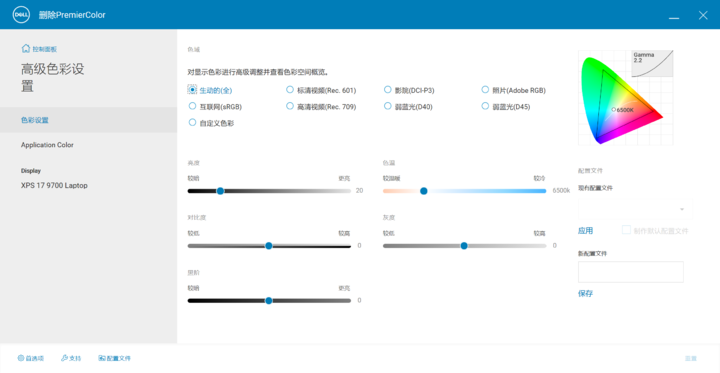
▲ 其实我不太明白「删除 PremierColor」是什么意思
综合来说,XPS 17 这块屏幕在分辨率和色彩上都表现出色,能满足到绝大部分图片和影视内容后期处理的需求,真正能做到所见所得。
当然,如果是要求更高的专业画面处理,条件允许的话,可以用校色仪来微调屏幕,让色彩表现达到最理想的效果。

尽管有着 17 英寸的大小,但 XPS 17 的键盘仍然没有小键盘,两边和下部的空间都留给了更宽的扬声器开孔和触控板,触控板宽度几乎等同于 iPhone 11 Pro Max 的长度。

键盘体验和我之前在 XPS 13-9300 上差不多,键程中等,反馈明显,基本挑不出毛病。但触控板的体验仍然一般,这也是 Windows 阵营笔记本从过往至今都在优化的地方,但显然笔记本厂商还需要在这方面有更多的突破,毕竟在目前看来,无论入门还是高端,Windows 阵营的触控板仍然不能让人有完全脱离外接鼠标的信心。

XPS 17 所用的是四扬声器设计,布局是朝上和朝下各一层,声音对比 XPS 13-9300 声场明显更广,而且也更响和厚实,综合来说在 Windows 阵营中能算是高档的水准。但由于扬声器的硬件局限,声音效果对比 MacBook Pro 16 略为逊色。

而大尺寸机身也给电脑预留了充足的接口排布空间,所以电脑也配备了 SD 卡槽,尽管目前像索尼的第三代微单都已经能支持线缆读写,但仍然有不少专业设备需要拔卡连接,因此 SD 卡槽对于创作类用户群就有了配置的必要性。

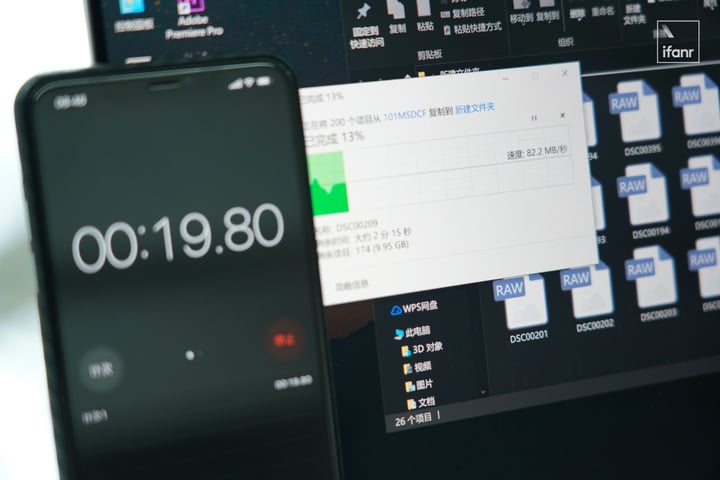
我用 SD 卡槽将 SF-M128T SD 卡内的 200 张 RAW 格式照片导入电脑,读取速度在 75-85 MB/s,总耗时 3 分 19 秒(注:数据仅供参考,读写速度与存储卡有关),效率非常高。

和今年的 XPS 13-9300 一样,XPS 17 的接口也统一采用全 USB-C 的配置,四个接口均为 Thunderbolt 3 规格。
另外,电脑包装盒同样附赠了一个转接器,HDMI 显示和 USB-A 可以通过这里输出,基本能满足短时间的内容传输所需。
性能?无限的 POWER!
既然是一款专业工作站类型的笔记本电脑,性能这方面是不得不测的环节,这次戴尔一共给 XPS 17 提供了六种配置可选,配置区别主要是屏幕、处理器、显卡、内存四方面:
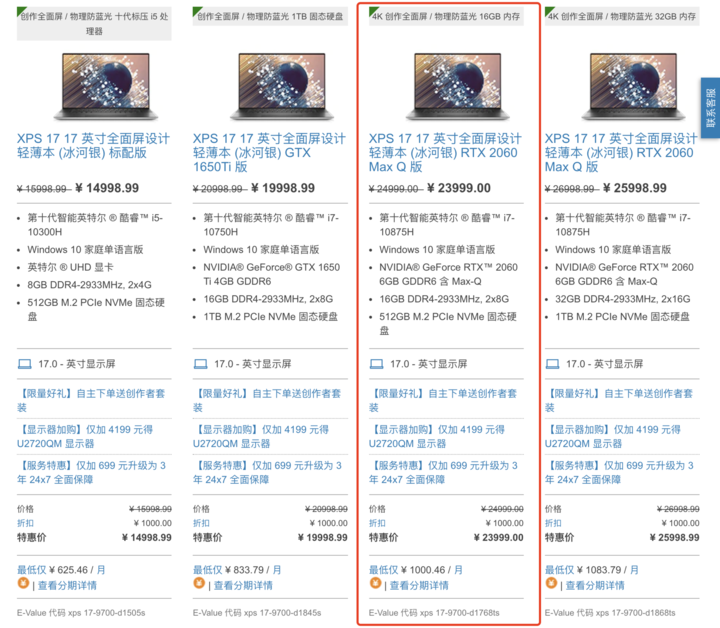
红框框选的是本次评测版本。
这次评测的 XPS 17 是 i7-10875H 加 16GB 内存和 RTX 2060 Max-Q 的版本,也就是 4K 屏版的第一档配置。
Max-Q 是英伟达给笔记本独显定制的设计方案,这套方案旨在能将高性能显卡放进笔记本内,并且减少所需功耗,以达到延长续航的效果。
不过随着功耗的减少,同型号的性能对比桌面级版本也会有一定程度的削减。
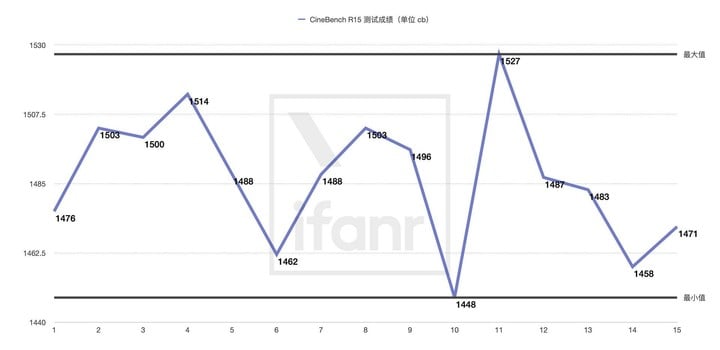
在性能环节中,我分别用 CineBench R15 和 3D Mark 跑分来测出性能的理论数据,随后再通过实际使用来得出使用感受。
需要备注的是,以下测试均在 4K 分辨率和「性能最佳」电源选项环境进行,除续航测试外均有连接电源。
通过 CineBench R15 的结果可见,XPS 17 对 i7-10875H 的性能释放还是有着很好的表现,在循环跑分中,最高峰值 1527cb,最低分也有 1448cb,持续高性能输出表现稳定。
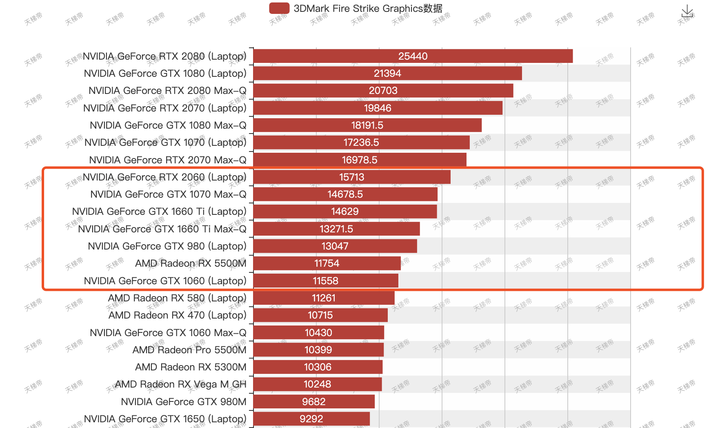
后来我通过 3D Mark 的 Time Spy 和 Fire Strike 两个项目进行测试,分别得出 5543 和 12597 分的成绩。单从分数上看,RTX 2060 Max-Q 的性能和移动版 GTX 1060 Ti 的水平接近。
通常来说,我用电脑主要是做来三件事:写稿、修图、剪视频。
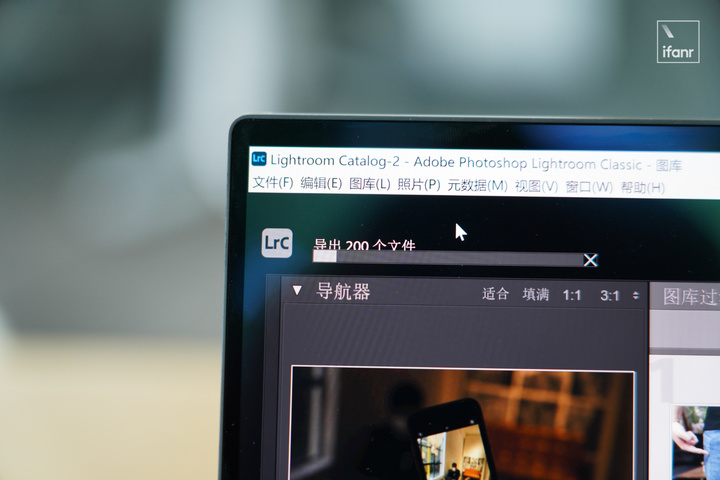
写稿对于绝大部分电脑来说都不是难事,但后面两项则考验电脑的理性能和 GPU 渲染能力,性能越好,导出速度越快,效率越高越省时,所以这次我也用修图和 4K 视频后期来测试 XPS 17 的实力。
我将 50 张 6100 万像素的 RAW 格式照片导入到了 Adobe Lightroom(LR),并对这些照片进行批处理调色、调整格式至 JPEG 和尺寸调整,最终耗时 28 分 3 秒。
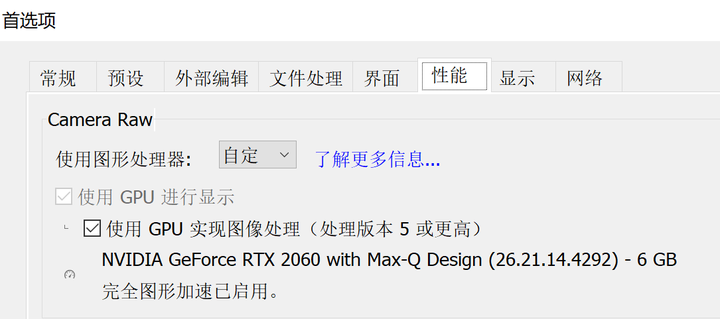
▲ 该设置默认为系统自动调用,也可以手动强制关闭/启用
不过这个处理时间其实还能缩短。RTX 2060 Max-Q 支持 LR 图像处理加速,在开启图形加速后,同等数量和处理需求的导出耗时只要 16 分 11 秒。如果项目更加复杂,我相信 GPU 加速的优势会更显优势。
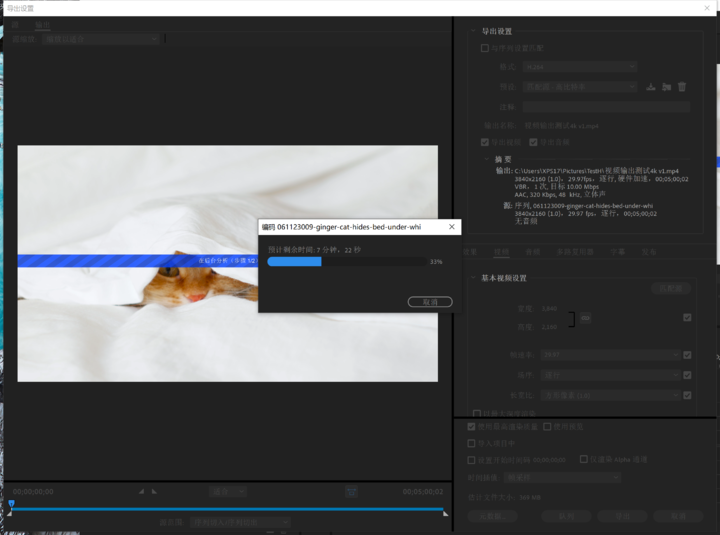
有了 LR 的经验,我在用 PR 处理 4K 视频前,第一时间开启了渲染加速,在对一段 4K 素材进行剪辑、加入转场、字幕后,我将 5 分钟片长的视频进行导出,结果竟然只要 12 分钟,时间刚好能让我跟小组开一次电话会议。
而在关闭 GPU 加速后,导出同样一段视频需要 25 分钟,比使用 GPU 加速要多了一倍的处理时间。
相比于 XPS 15-9500,XPS 17 的 D 面拥有两排散热孔位(前者为一排),而且内部的风扇和扇叶数量也更多,同时还有均热板,理论上讲,17 英寸的散热效率应该会比 15 英寸更高。
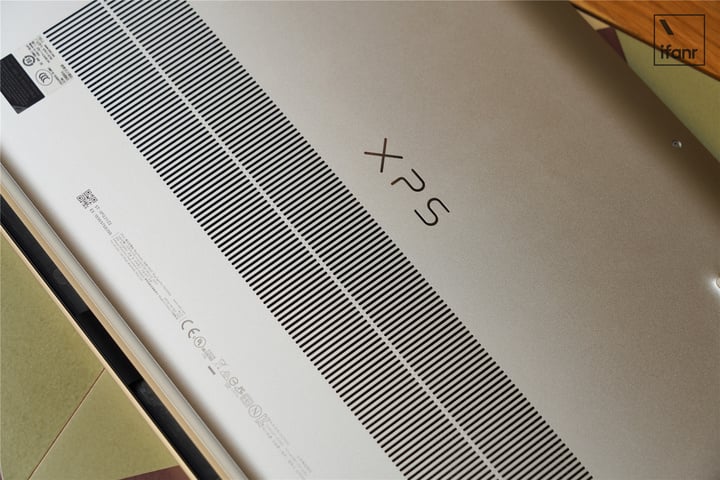
不过几个配置的 XPS 17 之间其实也有散热结构上的区别,通过 Reddit 用户和媒体拆机图,能看到 i5-10300H 标配版的 XPS 17 所用的依然是导热管散热,均热板只有在更高配置的旗舰版才能找得到。

而后来有知乎网友向客服咨询,使用 1080P 屏幕的 XPS 17 均使用热管结构散热,均热板只用在 4K 屏幕的版本中,而由于均热板本身也有一定份量,这就解释了为何高配的重量要比标配的更重。
在我测试 LR 图片导出和游戏的同时,我也特意留意了下电脑的散热情况。
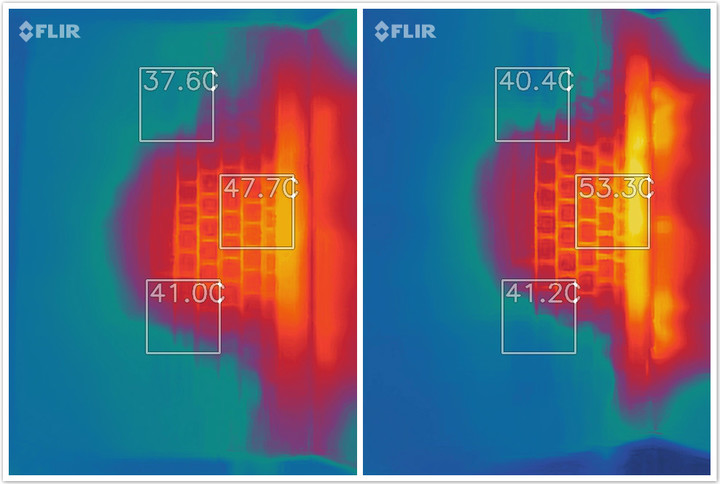
在导出 200 张缩小尺寸、微调画面细节照片后,电脑 C 面最高温度 47℃(室温 28℃),C 面键盘能的出风口能感觉到明显发热,热量主要集中在键盘中上出风口部分,其他部分温度不算很高。
后来我运行了 40 分钟《绝地求生》,再用测温仪测试,C 面温度要比刚才更高,但升幅不算太高,大约在 51- 53 摄氏度。
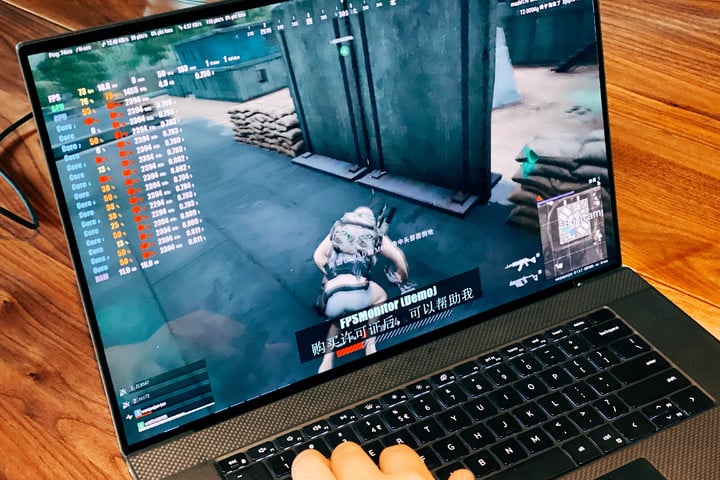
XPS 17 搭载的是 97Wh 电池,是家族中容量最大的一款。
在续航部分中,我分别通过个人实际使用和 PCMark 10 模板测试两个场景测试续航时长,在屏幕亮度 50%、WiFi 连接、电源控制为「性能最好」,并且主要以图片处理和文字内容创作的使用条件下,电脑能做到大约 4-4.5 个小时的续航时长。
之后通过 PCMark 10 的测试成绩为 5 小时左右。
但事实上若只是网页浏览、简单内容创作这些并不是很讲究性能的任务,可以将电源管理调节为「续航最长」来提升续航时间,这样大约能延长大约 1-2 小时的续航。
当然,续航情况因人而异,这里只是基于我的个人情况和软件测试的参考结果。

值得一提的是,XSP 17 需要使用 130W 的电源适配器来充电,如果只用 65W 的适配器,虽然能充,但充电时间就会长很多,若要带着电脑出远门,那还是有必要带上原配的 130W 充电器,或者其他至少百瓦以上功率的充电器。
原配充电器的重量大约是 300 克,不算是轻薄便携,比 20000mAh 的充电宝要轻一些。
XPS 中的「超大杯」,这是面向什么人的电脑?
如果你只是想在 XPS 家族中找一台能将工作从家里带到咖啡厅、飞机舱、大腿上,那么更小巧玲珑的 XPS 13 显然才是最适合这些使用场景的设备,而不是 XPS 17。
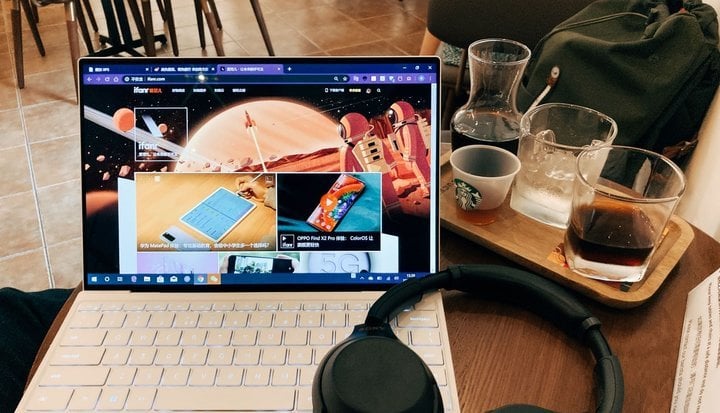
尽管 XPS 17 也能让人将把还没修好的高清图、还没处理好的 4K 视频带到办公桌以外的地方,但在加大码的尺寸体积下,宽敞的书桌才是最适合使用它来工作的场景。
其实我觉得今年的 XPS 家族像是手机行业中的「中杯、大杯、超大杯」,而作为 XPS 家族中的「超大杯」机型,XPS 17 无论是在工艺还是硬件素质上都是家族的标杆,这使得它对比其余两款 XPS,有着更为鲜明的定位。
所以很显然,它所服务的不只是用电脑浏览网页、做表格、做 PPT、背着电脑经常出差的用户,而是有着更为复杂和高强度任务需求的个人,甚至是大型商用、工业级商务的用户,这些才是让这个大型生产力工具发挥出最大作用的地方。
咖啡店的小圆桌只是它若干个使用场景中的其中一个,它还能出现在专业摄影和视频生产者的办公桌、演播厅幕后的控制室、某个机械化重工的控制台,甚至是航空航天技术研发的实验室。
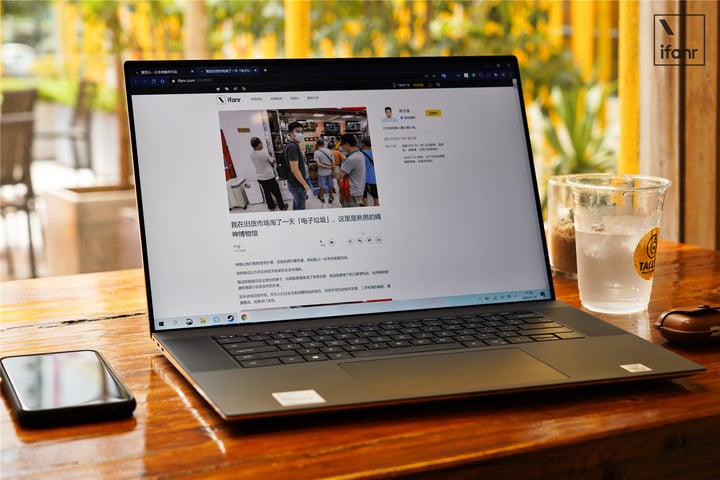
对于 XPS 17 的定价,戴尔给出的是 14998 元的起步价(原定价是 15998 元),但这个价格下的 XPS 17 是 i5-10300H 和 FHD+ 屏幕的基础配置,真正能领略到17 英寸 UHD+ 屏幕的风采,那么得要到 23999 元那一档配置才行。
所以对于 XPS 家族三款产品的选择,我的个人看法是,如果只是用电脑处理日常的网页浏览、文档表格处理、做一下简单的图像、视频后期,那么 XPS 13 就已经足以胜任这些任务。若是图像和视频任务倾斜更多,那么 i7 版的 XPS 15 和 UHD+ 版 XPS 17 可以根据需求和预算来选择。
好了,广播通知登机了,我得将电脑放回包里拿出 iPad 把文章排版发出来。